
【Tumblr】アプリやWEBツールで動画を保存する方法を解説!
Contents[OPEN]
著作権には注意して
これはTumblrに限った話ではなく、SNSや動画投稿サイト全般に言えることです。最近の動画投稿は規制が厳しくなっており、特に著作権に関しては数年前よりかなり取り締まりが厳しくなっています。
Tumblrに投稿されている動画を保存する際は、きちんと著作権の侵害にあたっていない動画を保存するようにしましょう。
特に、個人の顔が映った動画や、アニメシーンの切り抜きなどは、著作権に引っかかる可能性が高く、悪質なものであると運営から判断されれば「アカウント停止」という事態もあり得ます。
【Tumblr】スマホで動画の保存はできるのか?【iPhone/Android】
近年では、SNSに投稿された動画を保存して、共有したり自分の投稿に使ったりする人が増えてきました。通常、動画や画像などのドキュメントは、スマホでもダウンロードができるようになっているものが多く、ワンタップでできるアプリも少なくありません。
では、Tumblrの場合はどうでしょうか?ここでは、スマホアプリのTumblrで、動画や画像の保存ができるのか、ということについて説明します。
Tumblrはスマホで動画保存ができない!
結論から言うと、Tumblrのスマホアプリでは、基本的に動画の保存はできません。Tumblrでは、iPhoneであってもAndroidであっても、動画の保存はできないように設定されています。
しかし、Tumblrアプリ単体ではできませんが、専用の動画ダウンロードアプリを使うことで動画を保存することが可能です。また、Tumblrの上位互換の有料アプリである「Tumbletail」を使うことでも、動画の保存が可能です。
使い方は後ほど説明します。とりあえず、スマホのTumblrアプリでは動画や画像の保存はできないということを覚えておきましょう。
【Tumblr】スマホで動画を保存する方法【アプリ】
スマホアプリ版のTumblrで動画を保存するには、専用の動画保存アプリが必要になります。動画保存アプリはたくさん種類があるのですが、ここでは動画保存アプリの代表的な「Clipbox+」を使う方法や、Tumblrと同じ系列アプリ「Tumbletail」を使う方法をご紹介します。
TumblrなどのSNSを使用するデバイスは、大体の方がスマホを使っていることでしょう。Tumblrに限らず、SNSの投稿に埋め込まれた動画を保存するには、専用の動画保存、変換アプリが必要になることが多いです。
基本的な手順さえ覚えれば、他のSNSでも応用が利きます。SNSを頻繁に使っていて、動画保存も使っていきたいという方にはおすすめです。もちろん、動画保存をする際は著作権に引っかかっていないかを確認してから行うようにしましょう。
「Clipbox+」で動画を保存する手順
Clipbox+は、動画や写真、ドキュメントや音楽などを簡単に保存ができるようにするファイル管理アプリです。iPhone、Androidの両方で使用可能で、操作もシンプルで初心者でも使いやすいと人気があります。
使い方は簡単で、保存したい動画が載っているWebページのURLをコピー&ペーストするだけです。では実際の手順をご紹介します。
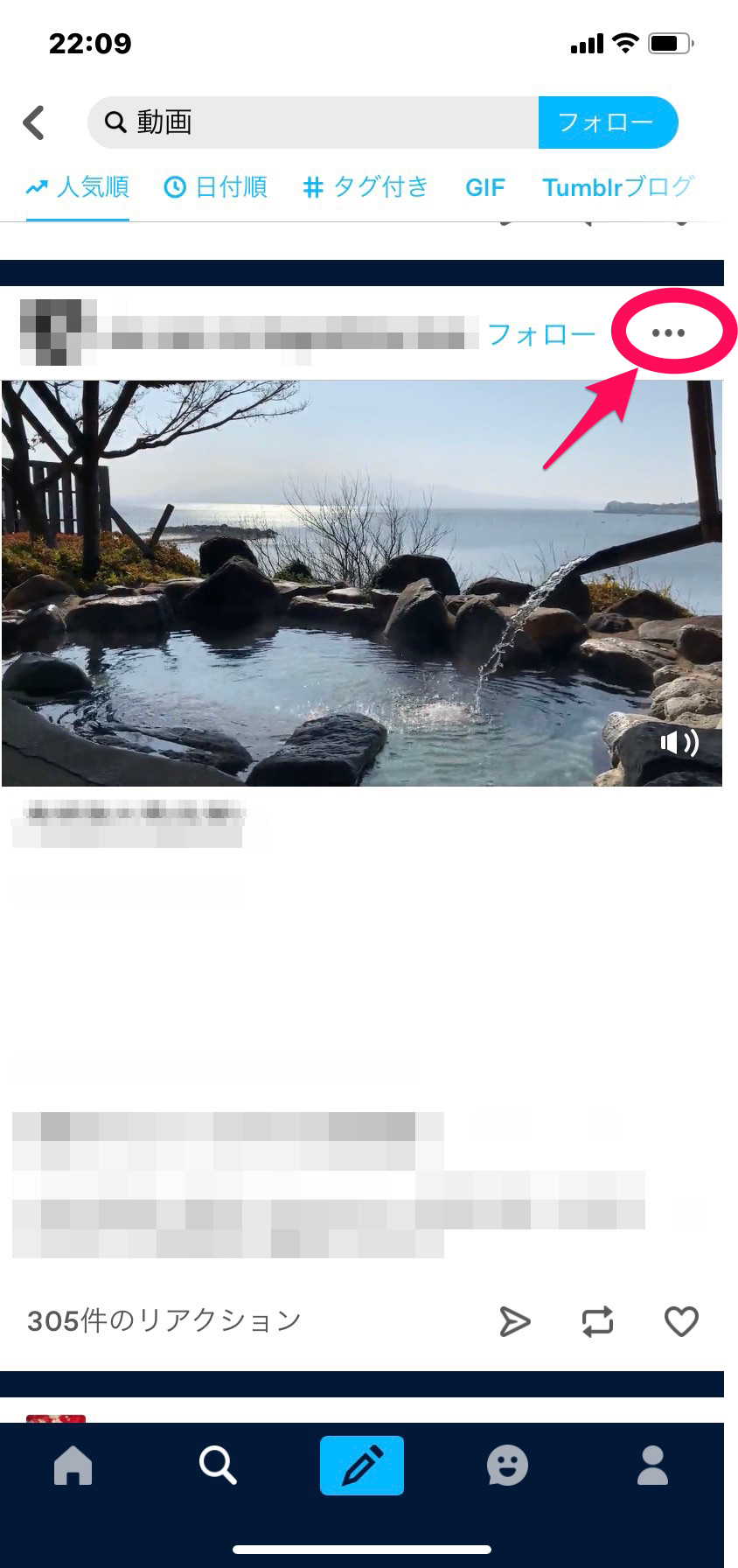
まず、Tumblrアプリ内の保存したい動画がある記事までいきます。投稿の右上に「・・・」のマークがあります。ここをタップすると「リンクをコピー」というメニューが表示されます。「リンクをコピー」をタップししたら一度アプリを閉じて、Clipbox+を開きましょう。

ホームメニューから「サーチ」→「ブラウザ」の順にタップします。
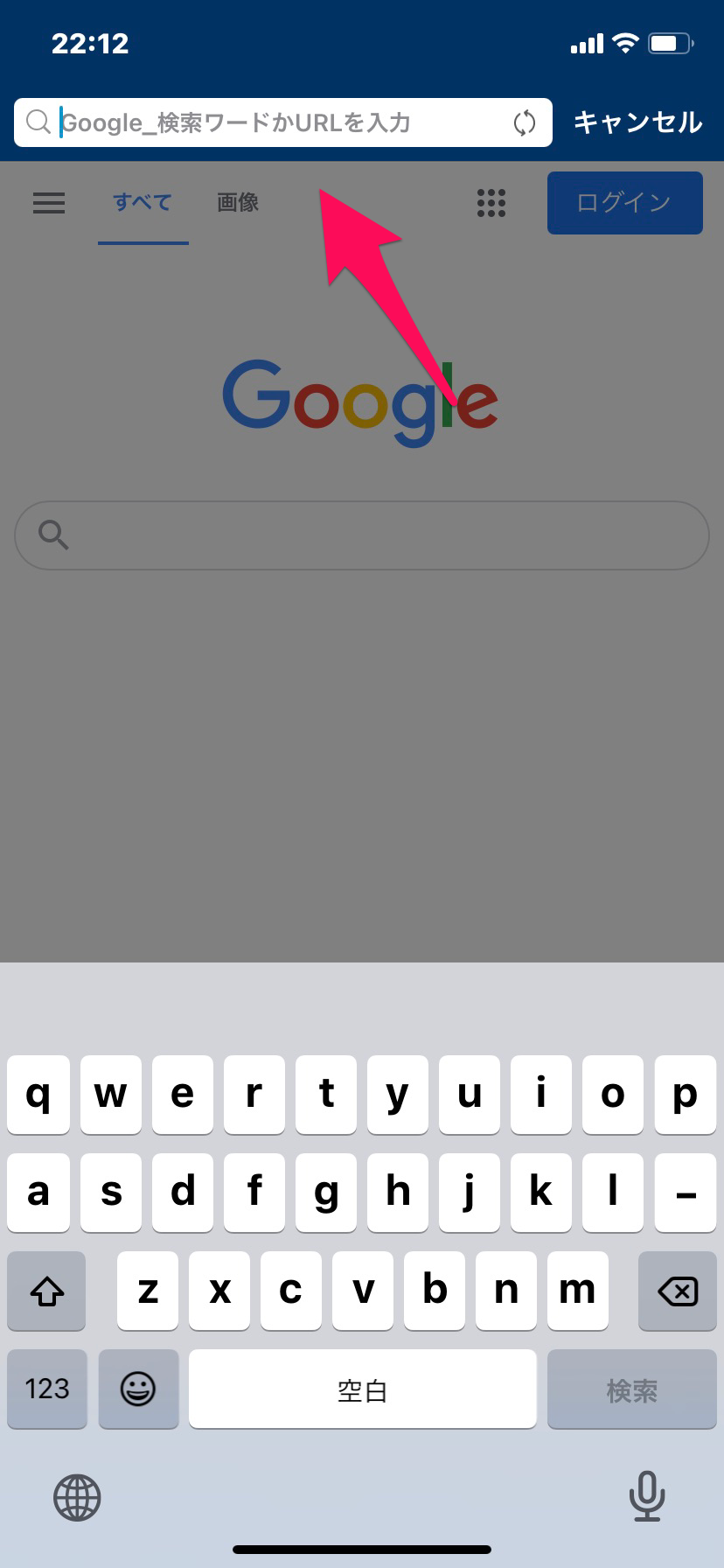
検索欄に先ほどコピーしたリンクをペーストして検索にかけましょう。すると、Tumblrのページがブラウザ版で表示されます。
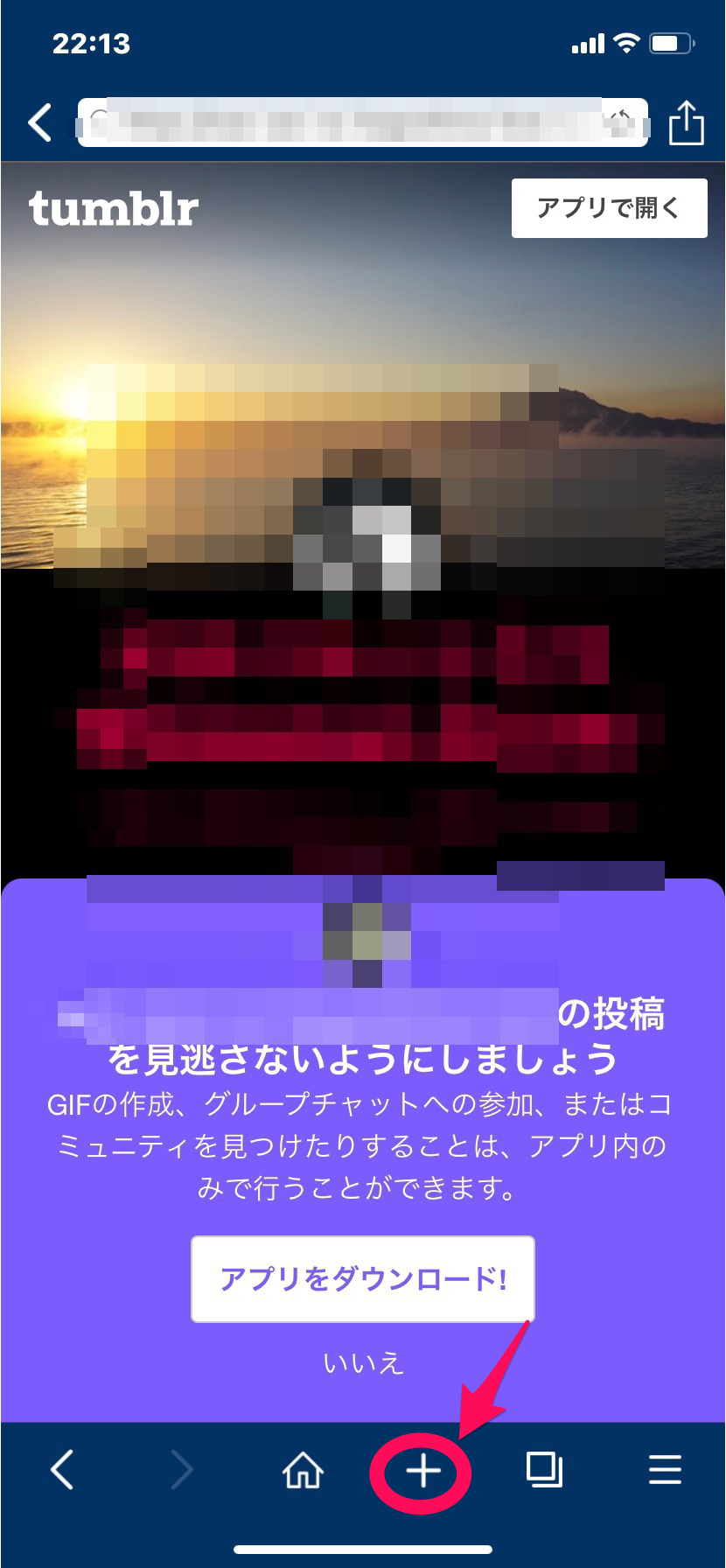
次に下部メニューにある「+」マークをタップします。
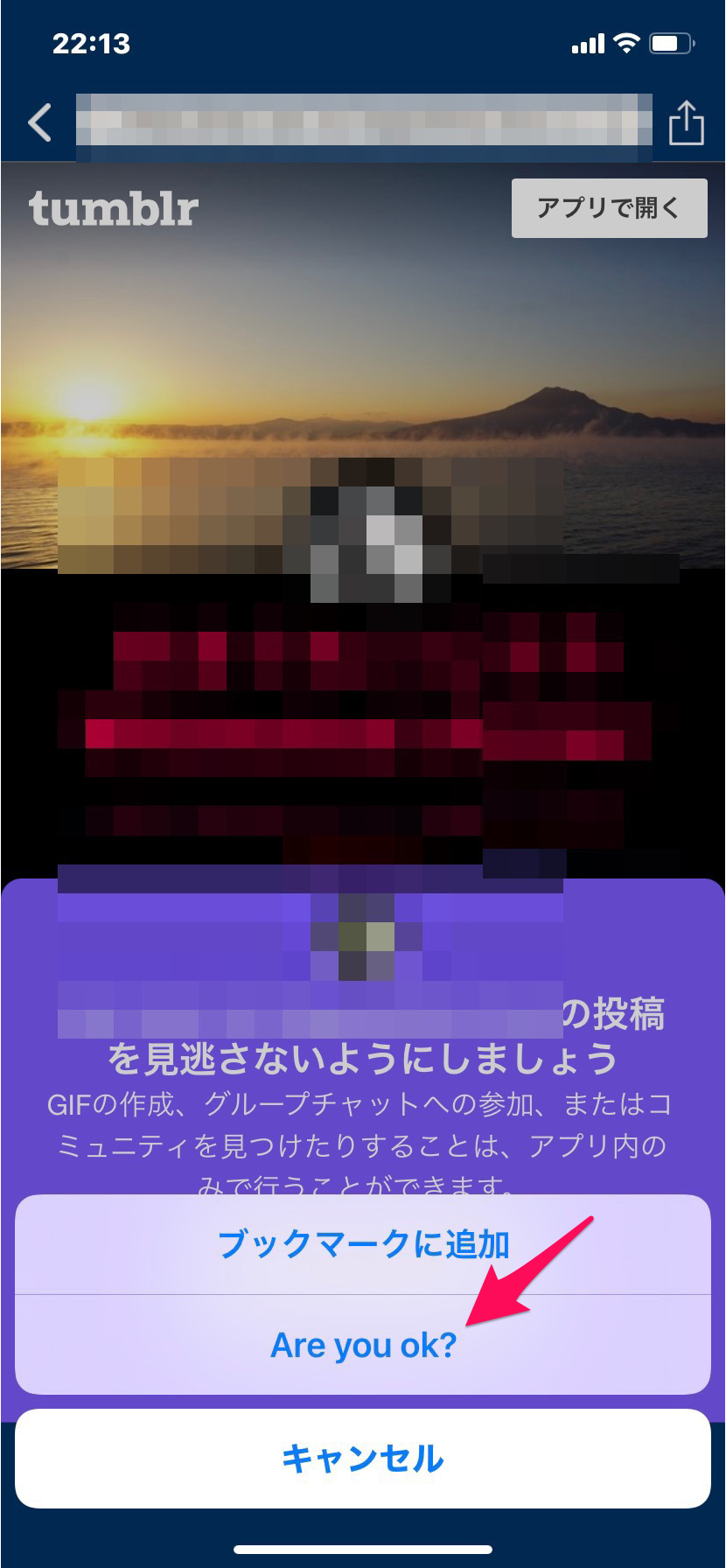
「Are you ok?」→「Really?」の順にタップします。動画タイトルを記入するタブがでてくるので、タイトルを記入して「OK」を押すと、動画が保存されます。これで完了です。
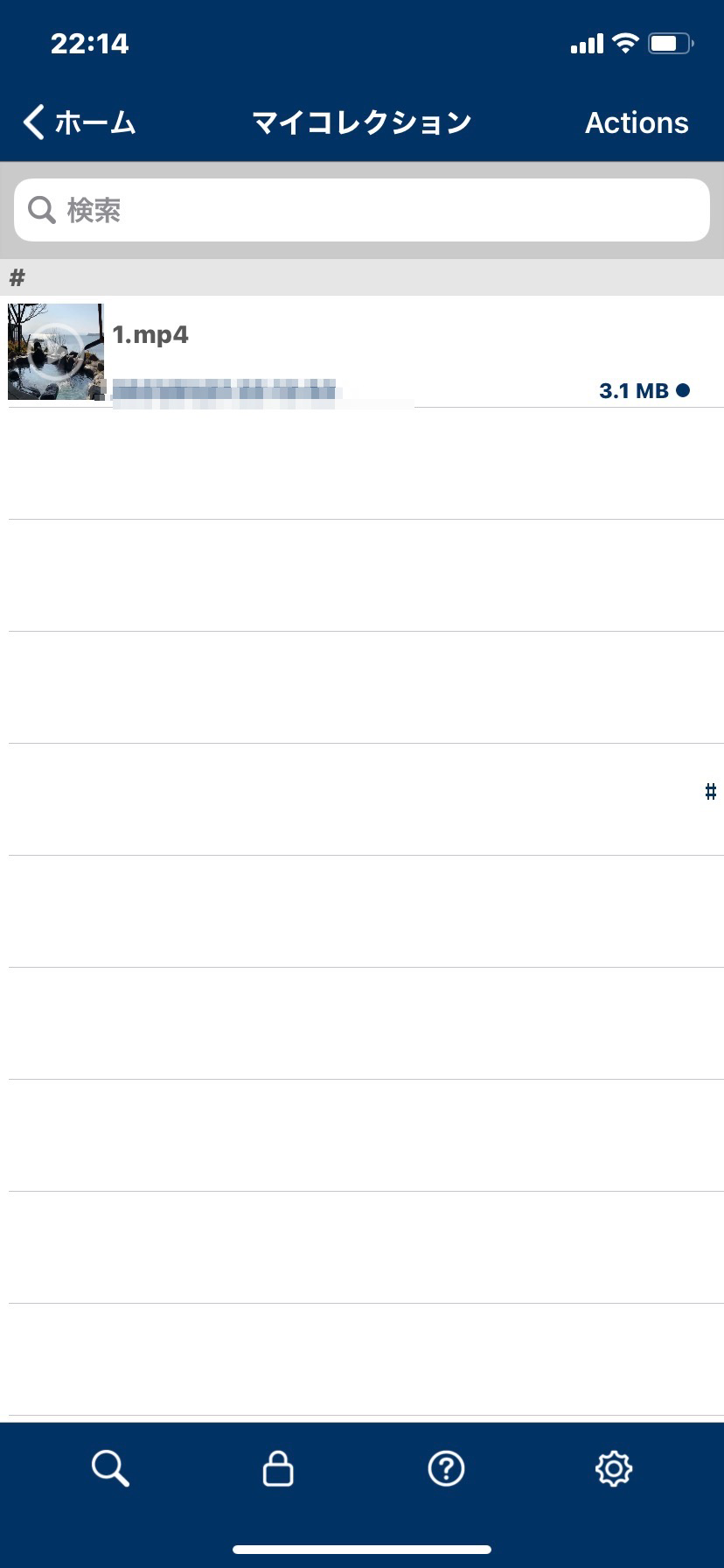
保存した動画はClipbox+ホームメニューの「マイコレクション」で確認、削除することができます。
「Tumbletail」で動画を保存する手順
Tumbletailは、Tumblrをより機能的に使うことができるアプリです。どちらでもTumblr自体を使うことには変わりませんが、Tumbletailの方が備わっている機能が多く、より便利に使うことができます。
例えるなら、Tumblrのハイグレード版と考えると分かりやすいでしょう。しかし、Tumbletailは「有料」です。ダウンロードに250円かかる点は考慮しておきましょう。
それでもTumblrをスマホで使うならTumbletailがとてもおすすめです。Tumbletailには
- サムネイルの一覧表示
- 写真とテキストを分けて表示
- スライドショー機能
- リブログ(他人の投稿を自分の投稿に貼り付けできる機能)をワンタップで可能
- Twitterへの投稿の共有
- 動画や写真などのドキュメントをEvernoteやDropboxに保存できる
などの便利な機能がたくさん備わっています。これらの機能をスマホ版のTumblrで使うとなると他のアプリやサービスを利用する必要になってしまいます。
また、Tumbletailは画面のレイアウトもとても見やすく設計されており、使いやすいというメリットもあります。スマホ版のTumblrはTumbletailの無料版みたいなものです。より本格的にTumblrを使うなら、Tumbletailを使うのがおすすめです。
Tumbletailでの動画保存方法は、とてもシンプルで簡単です。保存したい動画の画面を長押しするとダイヤログが表示されます。メニュー内の「Save」を選択すれば動画保存完了です。簡単でしょう?
このダイヤログ内では他にもリブログや写真のスライドショーなどもワンタップでできます。EvernoteやDropboxとアプリを連携させていれば、保存した動画をそこに移動、保存することも可能です。